如何分析IIS日志示例?
IIS日志分析示例
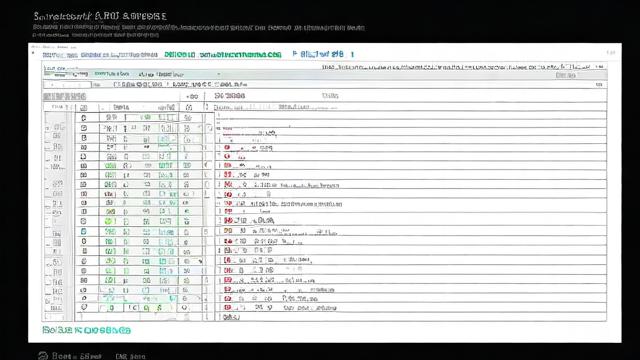
IIS(Internet Information Services)是微软提供的一种互联网信息服务,广泛应用于Web服务器,IIS日志记录了网站访问的详细信息,包括每个请求的时间、客户端IP、请求类型、状态码等,通过对IIS日志的分析,可以了解网站的访问情况、用户行为以及潜在的问题和安全威胁,本文将通过一个具体示例,详细解析IIS日志的内容,并展示如何利用这些数据进行深入分析。
一、IIS日志的基本结构
IIS日志通常采用W3C扩展日志文件格式(IIS 5.0以上版本默认使用),每条日志记录包含多个字段,以空格分隔,以下是常见的字段及其含义:
#Date: 日志生成的日期
#Time: 日志生成的时间
s-sitename: 网站名称
s-ip: 服务器IP地址
cs-method: 请求方法(如GET、POST)
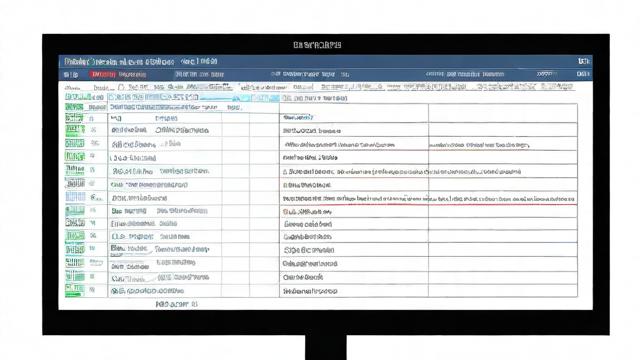
cs-uri-stem: 请求的资源URI
cs-uri-query: 查询字符串参数
s-port: 服务器端口号
cs-username: 客户端用户名
c-ip: 客户端IP地址
cs(User-Agent): 用户代理信息
sc-status: HTTP状态码
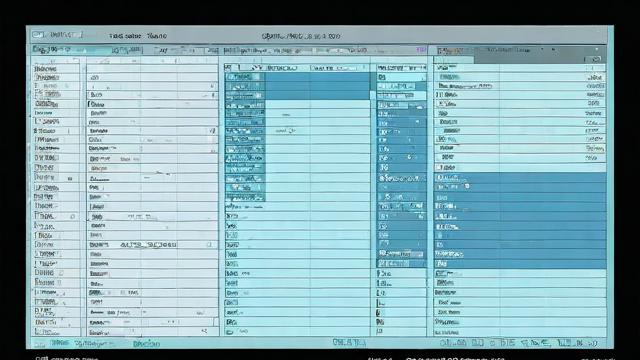
sc-substatus: HTTP子状态码
sc-win32-status: Windows系统状态码
sc-bytes: 发送的字节数
cs-bytes: 接收的字节数
time-taken: 请求处理时间
二、IIS日志分析工具
虽然可以使用记事本等文本编辑器直接查看IIS日志文件,但更推荐使用专门的日志分析工具,如LogParser、AWStats或Excel等,以便更高效地处理和分析大量数据。
三、示例分析
1. 日志样本
假设我们有以下两条日志记录:
2024-06-01 08:10:23 W3SVC12345 192.168.1.10 GET /index.html 80 192.168.1.200 Mozilla/5.0+(Windows+NT+10.0;+Win64;+x64)+AppleWebKit/537.36+(KHTML,+like+Gecko)+Chrome/58.0.3029.110+Safari/537.36 200 0 0 1234 5678 90 2024-06-01 08:11:45 W3SVC12345 192.168.1.10 POST /submit 80 192.168.1.200 Mozilla/5.0+(Windows+NT+10.0;+Win64;+x64)+AppleWebKit/537.36+(KHTML,+like+Gecko)+Chrome/58.0.3029.110+Safari/537.36 302 0 0 2345 6789 12
2. 分析步骤
日期与时间: 第一条记录发生在2024年6月1日8点10分23秒,第二条在8点11分45秒。
服务器信息:W3SVC12345表示网站标识符,192.168.1.10为服务器IP地址。
客户端信息: 两次请求都来自同一客户端IP192.168.1.200,使用Chrome浏览器。
请求方法与资源: 第一次请求为GET方法,访问/index.html;第二次为POST方法,提交表单到/submit。
HTTP状态码: 第一次请求返回200 OK,表示请求成功;第二次返回302 Found,通常用于重定向。
字节数与处理时间: 第一次请求发送了1234字节,接收了5678字节,处理时间为90毫秒;第二次请求发送了2345字节,接收了6789字节,处理时间为12毫秒。
四、深入分析与应用
1. 访问量统计
可以通过统计不同时间段内的请求数量来分析网站的访问高峰和低谷时段,从而优化服务器资源配置。
2. 流量来源分析
结合cs(User-Agent)字段,可以识别出访问者使用的设备类型(电脑、手机、平板)和操作系统,进而优化网站的兼容性和用户体验。
3. 错误请求监控
筛选出HTTP状态码为4xx和5xx的记录,可以帮助快速定位网站中的错误链接或功能异常,及时进行修复。
4. 安全分析
通过分析频繁访问特定页面或执行特定操作的IP地址,可以识别潜在的恶意攻击行为,如SQL注入、跨站脚本攻击等。
五、相关问题与解答
Q1: 如何更改IIS日志的存储位置?
A1: 要更改IIS日志的存储位置,请按照以下步骤操作:
1、打开“Internet信息服务(IIS)管理器”。
2、选择要配置的网站,然后双击“日志”图标。
3、在“日志”页面上,找到“日志文件存储位置”部分。
4、取消勾选“使用默认路径”,然后点击“浏览”按钮选择新的日志文件存储位置。
5、点击“确定”保存更改。
Q2: 如何启用IIS日志中的额外字段?
A2: 要启用IIS日志中的额外字段,您需要编辑日志配置文件或使用IIS管理器进行设置:
1、打开IIS管理器并选择您的网站。
2、双击“日志”图标进入日志设置页面。
3、在“日志”页面上,点击“选择字段”按钮。
4、在弹出的“W3C日志记录字段”对话框中,勾选您想要记录的额外字段,如“发送的字节数”、“接收的字节数”等。
5、点击“确定”保存更改。
6、如果需要记录额外的自定义字段,您可能需要手动编辑注册表或使用AppCmd命令行工具来配置。
修改日志配置可能会影响服务器性能和存储需求,因此请根据实际需求谨慎操作。
以上就是关于“分析iis日志示例”的问题,朋友们可以点击主页了解更多内容,希望可以够帮助大家!





京东双十一第二波预售的确切时间是11月4日00:00开始,11月11日23:59结束,提前关注心仪商品,抓紧时间抢购优惠哦!🛍️🎉
京东双十一第二波预售的确切时间是什么时候?#双十一预售# 赶紧收藏!京东双十一第二波预售11月4日00:00正式开启,错过等一年!🎉🛍️🎊 #京东双十一# #抢购攻略#